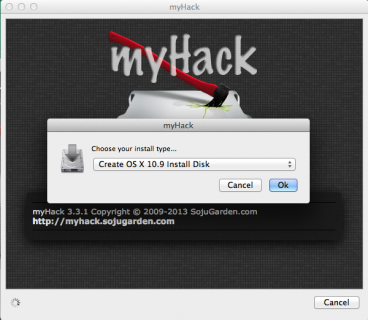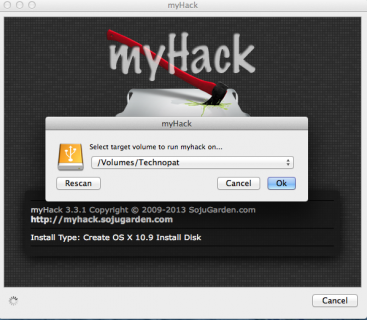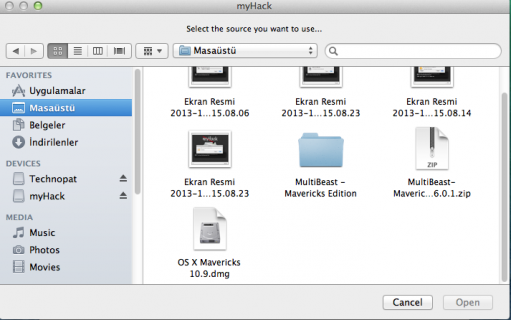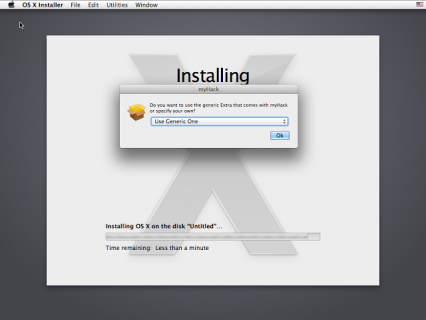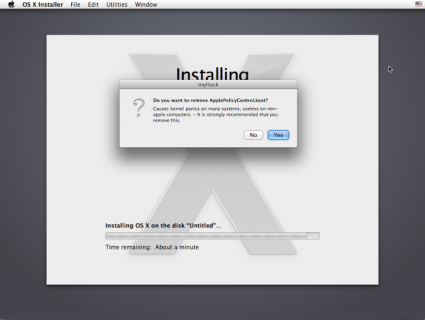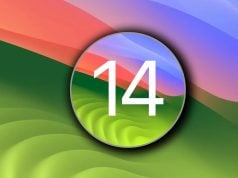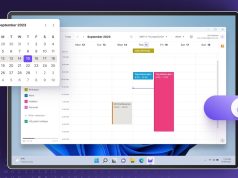Oldukça kullanışlı bu ufak uygulama ile PC’nize kolaylıkla OS X Mavericks yükleyebilirsiniz.
Bilgisayarınıza en son Mac OS X sürümü Mavericks’i yüklemek için artık çok daha kolay bir yöntem mevcut. myHack adlı ufak bir Mac uygulaması, yükleme işlemini oldukça kolay hale getiriyor. myHack ile Mavericks kurulumu için gereksinimler ise şu şekilde:
Uyumlu bir PC: Sisteminize bu yolla Mavericks kurmak için sisteminizin Hackintosh uyumlu olması gerekmektedir. Eğer hali hazırda yüklü bir Mac OS X sisteminiz varsa bu konuda endişelenmenize gerek yok. myHack otomatik olarak güncellemeleri yapacaktır. Öncelikli olarak 64 bit destekli Intel işlemciye ve en az 10 GB sabit disk alanına sahip olmanız gerekmekte.
myHack: Mavericks DP1 yükleyicisini modifiye edip USB belleğe yazan bu Mac uygulaması, rehberimizin kilit noktası. myHack ile oluşturulan USB belleği, PC’ye Mavericks kurmak için kullanacağız.
Mac OS X İşletim Sistemi: myHack bir Mac uygulaması olduğu için elinizin altında bir Mac OS X olması gerekmekte. Hali hazırda sahip olduğunuz standart bir Mac bilgisayarı, Hackintosh PC’yi veya sanal makinede kurulu bir OS X sürümünü kullanabilirsiniz. Biz bu rehberi hazırlarken VMware sanal makinesini kullandık. myHack gerekli USB belleği oluşturduğunuzda bu bellek ile Mavericks’i istediğiniz bilgisayara kurabileceksiniz.
Mavericks Kurulum Dosyası: Apple’ın App Store üzerinden sunduğu ücretsiz işletim sisteminin kurulum dosyası rehber için gerekmekte.
USB Bellek: 8 GB ve üstü boş bir USB bellek işinizi görecektir. Ancak belleğinizin HFS formatında olduğuna emin olun. Değilse, Mac içinden Disk İzlencesi ile belleği bu formata uygun olarak biçimlendirebilirsiniz.
Multibeast: Multibeast, Hackintosh’un düzgün çalışması için gereken kext dosyalarını barındırıyor. Mavericks kurulumu için Multibeast 6 sürümü gerekmekte.
myHack’in Kurulumu
İndirdiğiniz myHack kurulum dosyasını çalıştırın ve uygulamayı yükleyin. Ardından USB belleğinizi takın ve uygulamayı çalıştırın. Logoya çift tıklayın. Karşınıza çıkan ekrana şifrenizi girin ve onaylayın. Çıkan listeden önce “Create OS X Installer” ardından “Create OS X 10.9 Install Disk” seçeneğini seçin.
myHack’ik kurulacağı USB belleği listeden seçin. Rehberde kullandığımız USB belleğin adı Technopat. İsterseniz kendi diskinize farklı isimler verebilirsiniz.
USB belleği seçtikten sonra myHack, Mavericks kurulum dosyasının yerini soracaktır. “Browse Manually” seçeneğinden kurulum dosyasını bulun. Kurulum dosyası mount edildikten sonra diskteki verilerin silineceğine dair bir uyarı gelecektir. Onaylayın ve devam edin.
Bu aşamadan sonra USB bellekteki veriler silinecektir. myHack, Mavericks dosyalarını belleğe kopyalayıp modifiye edecek ve PC’ye kurulum için gerekli ayarlamaları yapacaktır. İşlemin sonunda myHack size USB için MBR patch‘i soracaktır. Eğer Mavericks’i hali hazırda Windows yüklü bir PC’de sabit diskte ikinci bir bölüm açıp kuracaksanız bu seçeneği onaylayın. İşlemler USB belleğin hızına göre 15 dakika ile 1 saat arası sürebilir.
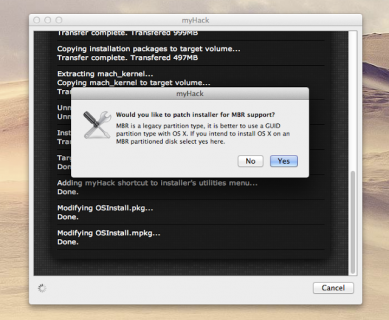
Mavericks Kurulumu

Hazırladığımız USB bellek ile kurulum ekranını çalıştırabiliriz. Bu aşamadan sonra kurulum işlemi oldukça basittir. Daha önceleri Unibeast ile Mountain Lion kurulumu yaptıysanız hızlıca kurulumu tamamlayabilirsiniz. İlk aşamada dikkat edilmesi gereken ilk detay Mavericks’i sıfırdan yükleyip yüklemediğiniz. Eğer Mavericks’i sıfırdan PC’ye yüklüyorsanız yükleme ekranından “Use Generic One” seçeneğini seçin. Eğer bir diğer OS X sürümünden yükseltme yapıyorsanız ikinci seçeneği seçin.
Yükleme sırasında myHack, bazı gereksiz kext dosyalarını silmek isteyecektir. Hepsini onaylayın ve kuruluma devam edin.
Yükleme bittikten sonra Mavericks’i PC’nizin sabit diskinden boot edebileceksiniz. İşletim sisteminin kurulumu bittikten sonra Multibeast ile gerekli sürücülerin yüklemesini yapabilirsiniz.